α7s iiiは高感度に優れた機能を持つ機種です。
動画は得意ですがその反面、画素数が1200万画素と少ないため、スチール(写真)を撮影するというよりは動画向きの機種になっています。
しかし高感度に優れているα7s iiiは、暗所において手持ち撮影に強く、三脚を持ち出す手間が省ける点、また、この機種は他のα機種とは何か違う、描写の美しい線が際立っている印象です。
繊細というか、他の機種で撮影した写真を見比べると、他の機種は「奇麗な写真」という印象が強く、α7s iiiで撮影した写真は「繊細で美しい写真の色」と感じます。
このα7s iiiの美しい描写力を一度体験したら、動画だけではなく写真もこの機種で撮影したいと思うはずです。
ソニーにはモードダイヤルが搭載されているので、使いやすくカスタムする設定方法です。7S以外でも使えるやり方になると思います。
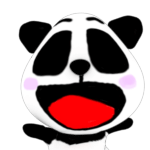
繊細な写真はきれいパラ!優しい印象をうけるパラ
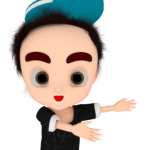
α7s iiiはきれいな写真が撮れるんだ!動画もいいけど写真もいい!切り替えるのも工夫一つで便利に使いこなせる!
α7s iii 静止画・動画の切り替えの手間
α7s iiiで静止画と動画を撮影したい場合、静止画モードと動画モードにダイヤルを回して切り替える必要があります。
α7 IVには静止画・動画のハイブリッド機を前提に作られているので、モードダイヤルの下に「静止画/動画/S&Q切り換えダイヤル」が搭載されています。前面にあるロックボタンを押して回転させるだけで目的のモードに移行することができる便利な機能です。
α7s iiiにはありません!
完全に独立したモードダイヤルはα7s iiiにはありません!
動画から写真撮影をするにはダイヤルを回して「M・S・A・P・AUTO」を選ぶ必要がありますが、ボケを生かした撮影にしたい場合は「A」まで回さないといけないので、意外とこれが手間。
動画と写真を何度も行き来する撮影ではストレスになります。
α7 IVの「静止画/動画/S&Q切り換えダイヤル」が羨ましくなる部分です。
モードダイヤル1 ・2・ 3で静止画・動画の切り替え登録方法
ではα7s iii使いとして諦めるしかないの?
いえ、そんなことはありません。
だってα7シリーズには「1・2・3」があるのだから。

これです。
ダイヤルに存在する便利な機能「1・2・3」。
これ、使っています?
「動画」・「静止画」両使いの人にはめちゃくちゃ便利ですよ。
α7 IVにも搭載されていますが、α7 IVは「静止画/動画/S&Q切り換えダイヤル」があることでこの機能性能が格段に上がっています。
しかし、α7s iiiでも十分に使えます。
これは「モードダイヤル1・2・3」で、任意の設定を予め登録することができるというもの。
α7 IVはその切替機能により、合計9個のカスタム設定ができますが、α7s iiiも3個登録することができます。(メモリーカードにも登録すことができすが、フォーマットをかけると設定が消えるので個人的には使いません。)
α7 IVのようにワン回しで静止画と動画を便利に切り替えることが、このモードダイヤル1・2・3で可能になります。
モードダイヤル1・2・3のオススメ登録設定
撮影モードダイヤルに「1・2・3」の設定呼び出し機能があるα7s iii。
モードダイヤルを予め好みの撮影設定を登録しておき、必要な場面で瞬時にダイヤルを回して呼び出す機能になります。
モードダイヤルの登録設定画面。
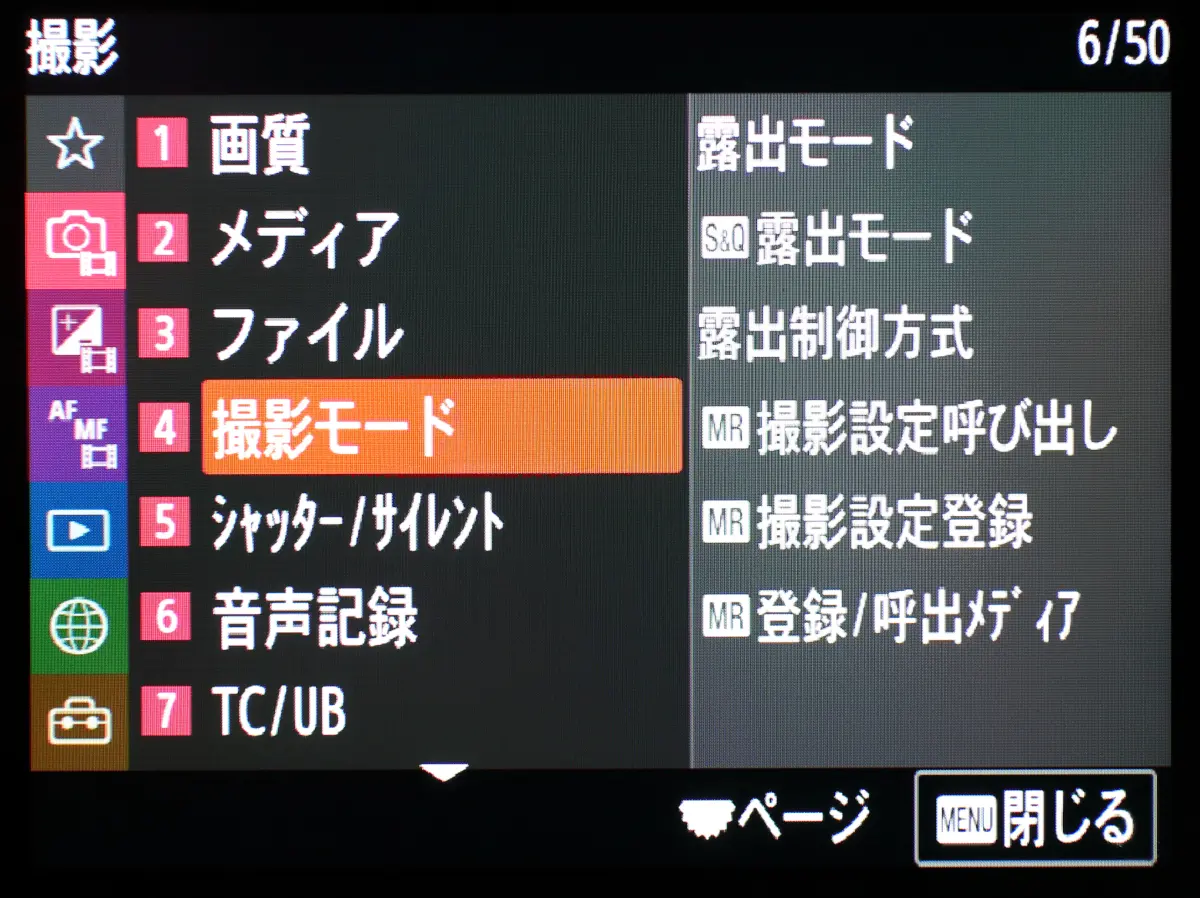
メニューから「撮影モード」を選択。

「撮影設定登録」と「撮影設定呼び出し」が格納されています。ちなみに、文字の最初にある「MR」は「メモリーリコール(登録呼び出し)」の略語です。
設定方法 モードダイヤル「1」朝・昼・夕動画
設定方法は至ってシンプルであり簡単♪
7Sなので、動画から設定してみましょう。
まず、モードダイヤルを「ムービー」に合わせます。そして、お好みの撮影設定にしましょう。
例)
- シャッタースピード …1/100(東) または 1/125(西)
- F値 …F4.5
- ISO …AUTO
- 形式 …XAVC HS 4k 60p 4:2:2 10bit
- フォーカス …MF または AF-C
- 瞳オートフォーカス …AF OFF
- ホワイトバランス …AWB(W)
- PP10
α7s iiiの動画暗所性能ですが、黒い部分が多い場面、例えば花火撮影ではHLG(PP10)のほうがノイズが少ないと感じました。S-logはある程度光がないと逆に暗部ノイズが目立つようです。
その場所によって切り替えなければいけませんが、HLG(PP10)のISO範囲は「iso100〜iso12800」のオートにしています。本来はiso6400あたりがノイズ上限だといわていますが、使った感じiso12800まではいけるかなと思いました。
これにより、可変式NDフィルターを装着し、基本的に朝から夕方まではHLG(PP10)で撮影できます。
設定をし終えたら後は簡単。
- メニュー画面
- 「撮影モード」に入る
- 「MR撮影設定登録」を選ぶ
- 好きな番号を選んで登録
「1」番に設定しました。
「M1・M2・M3・M4」はメモリーカードに登録する場合です。
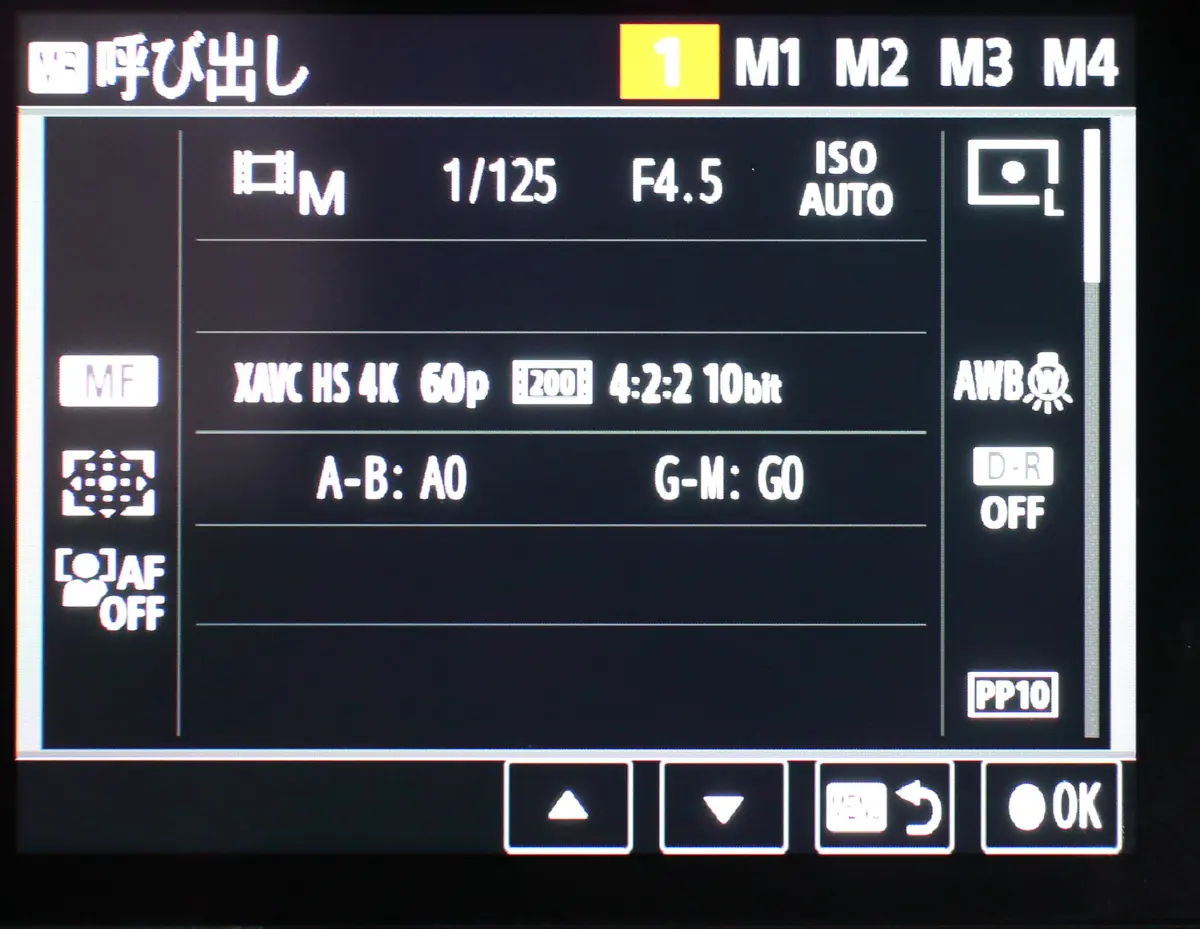
登録したものを呼び出すときも簡単です。
モードダイヤルを回して設定した番号に合わせるだけ。
例えば、シャッタースピードを1/60(1/50)に変える場合やホワイトバランスを変えたい場合、オートフォーカスのエリアやMFからAFーCに変えたい場合などもあると思います。
その場合はその都度、設定を微調整することも可能です。
ただ、もともとモードダイヤルでカスタム設定したものを登録しているので、一度ダイヤルを回転させると、初期値に戻るため注意が必要です。
- 「1番」のモードダイヤルに合わせる
- 微調整で設定を変える
- 「2番」のモードダイヤルに切り替える
- 「1番」のモードダイヤルに戻す
2でおこなった「1番」の微調整設定が受け継がれない(初期値に戻る)
つまり、必ず登録時の状態に戻るので、設定の戻し忘れの失敗がありません。
撮影では、撮影だけに集中したいことも多いでしょう。
そこに被写体に合わせた「設定」をその都度していると頭が混乱してミスが起こりやすくなります。設定が初期値に戻るということはこのようなミスが起こりにくくなるので安心です。
設定方法 モードダイヤル「2」スチール/写真撮影
続いてモードダイヤル「2」の登録設定方法です。
こちらも同じようにまずはモードダイヤルを回転させて自由に設定していきます。
モードダイヤルを「A」に回しました。
例)
- 画質 …RAW
- F値 …F4.5
- ISO …ISO AUTO(下限iso80 〜 上限iso32000)
- ISO AUTO低速限界(シャッタースピード) …1/500
- クリエイティブルック …ST
- オートフォーカス …AF-C(追尾トラッキング)
- 瞳AF …AF OFF
「Aモード」は背景をボカしたり、しっかりと全体を写したいときに被写界深度を自由に変動させる設定が可能なモードです。
撮影した写真を見てみると…
「なんだかブレてる…さいあく〜」
っていうことが多くありませんか?
Aモードではなく、「Sモード」のシャッタースピード優先で普段から撮影している人はカメラの特性を知り尽くしているので失敗作の頻度は減ると思いますが、AモードやAUTOで撮影している人はブレた写真が量産されることも多いでしょう。
これは手ブレや被写体ブレに対して光の量が十分に間に合わなかった一つの結果。
つまり暗くてシャッタースピードが遅くなる問題。
- 設定メニュー
- メニュー
- 露出
- ISO AUTO低速限界
- 1/500
スチールのメニュー設定からISO項目にある「ISO AUTO低速限界」を「1/500秒」に設定したのは、撮影時にシャッタースピードが遅くなり1/500秒に達したら、ISOを自動で上げてシャッタースピードをこの値でとめるという設定です。
「1/500秒より下げずに高速でシャッターをきりますよ!だからISOを上げさせてね!」
ISOが上がりやすくなる代わりに、ブレた写真の量産リスクを大幅に減らすことができる設定です。高感度に強いα7s iiiの優位的設定ともいえそうです。
1/500秒は、動いている被写体を大抵止めることができるスピードです。人がジャンプしても空中でとまり、頑張れば蝶々の羽もピタリととまります。
設定をし終えたら後は簡単。
- メニュー画面
- 「撮影モード」に入る
- 「MR撮影設定登録」を選ぶ
- 好きな番号を選んで登録
「2番」に設定しました。
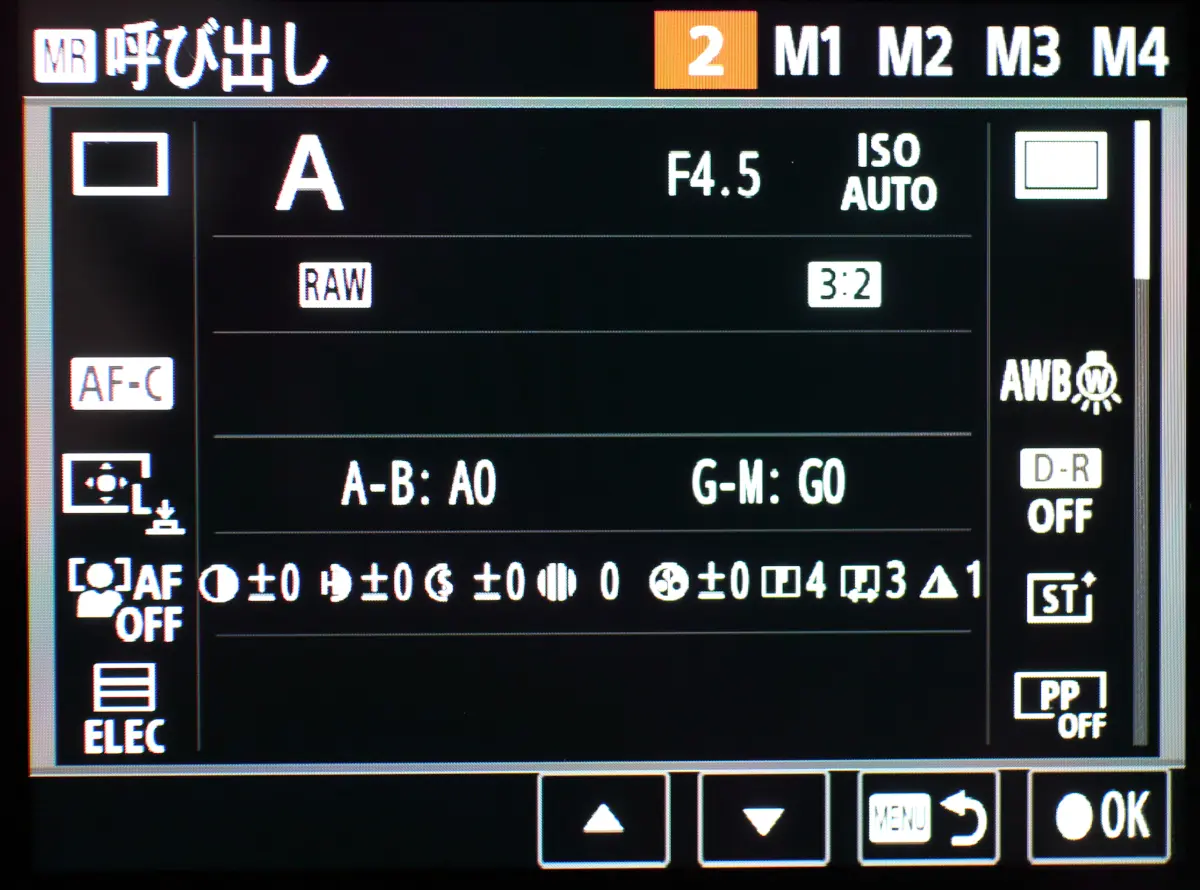
シャッタースピードの目安
- 飛行機や新幹線、鳥など動きの速い被写体 …1/2000秒以上
- 川で水しぶきを止める …1/1000秒
- 運動会(人)中心の被写体 …1/500秒
- 流し撮り …1/30秒、1/60秒
- 夜景や花火 …1秒〜10秒
- 星空 …10秒〜30秒
設定方法 モードダイヤル「3」夜の動画
最後のモードダイヤル「3」は、夜用の設定を登録します。
モードダイヤルを「ムービー」に合わせて設定していきます。
撮影環境は人それぞれなので、夜の撮影が多い場合には数字を「1」と入れ替えても良いと思います。
例)
- シャッタースピード …1/100(東) または 1/125(西)
- F値 …F4.5
- ISO …AUTO
- 形式 …XAVC HS 4k 60p 4:2:2 10bit
- フォーカス …MF または AF-C
- 瞳オートフォーカス …AF OFF
- ホワイトバランス …AWB(W)
- PP8(S-log3)
ISOは、「iso12800 〜 iso32000」に設定しています。
街灯がある屋外や電気のついた室内ではS-logが綺麗なので夜撮影では「3番」に設定しています。
7S3ではデュアルネイティブISOが12800から二段目が始まるので、下限をこの値にセット。上限は32000までにしています。iso51200ではノイズが目立ち始める値なので二つ分下げたところを上限にしました。
設定をし終えたら後は簡単。
- メニュー画面
- 「撮影モード」に入る
- 「MR撮影設定登録」を選ぶ
- 好きな番号を選んで登録
「3番」に設定しました。

α7s iiiはこのような使い方ができるので素晴らしいですね。
まとめ
- モードダイヤル「1」は朝から夕方までの動画撮影用
- モードダイヤル「2」はスチール写真用
- モードダイヤル「3」は夜間動画撮影用
クルっと一回のみ回すだけで動画と写真の切り替えが可能です。
ダイヤルの動画モードから何個も回して写真モードに行く手間が省けました。7ivの切り替えスイッチのように便利に使うことができます。
尚、2番にスチール写真を割り当てたのは、写真モードを真ん中の基準にすることで、単純に「1」を昼動画、「3」を夜動画に回しやすかったからです。